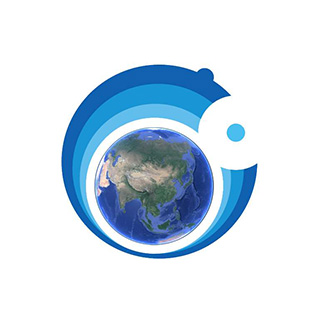
奥维互动地图浏览器 v9.1.6 PC端
- 软件授权: 免费软件
- 软件类型: 国产软件
- 软件语言: 简体中文
- 更新时间: 2021-11-22
- 软件评分:
- 软件大小:
- 应用平台: WinXP/Win7/Win8/Win10
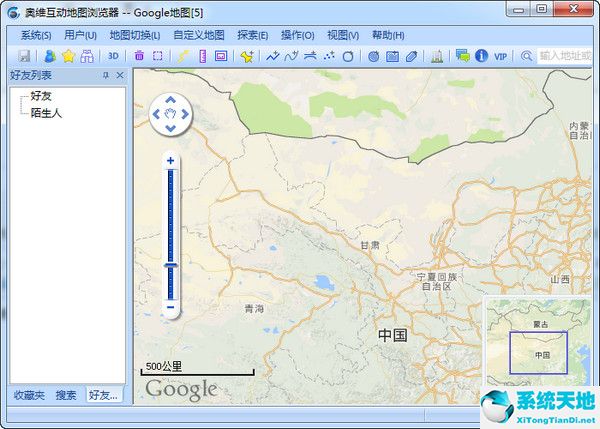
功能介绍
1、 同时支持多种知名地图
目前已集成了Google地图与卫星图、Bing卫星图、百度地图、搜狗地图等多种知名地图,用户可自由切换并离线下载这几种地图。
2、 三维地图
结合卫星图与高程数据,自动进行快速3D建模。
3、 地理规划
奥维浏览器为您提供规划设计的常用工具,您可以在地图直接做各种规划设计。
4、 位置与轨迹分享
和好友分享自己的行走轨迹;也可以根据分享的位置,指导好友走出迷途!跟踪好友位置。
5、 高程数据服务
奥维浏览器云端集成了SRTM3全球高程数据,您可以快速查询全球任意位置的海拔高度。
6、 AutoCAD无缝对接
奥维浏览器可直接读取CAD设计文件并将其转化为奥维对象,将您的设计展现在地图之上。
7、 大数据支持
允许在地图上同时展现百万级的奥维对象;支持高达256TB海量地图数据。
8、 跨平台
奥维互动地图电脑版全面支持微软、苹果、安卓等主流平台。
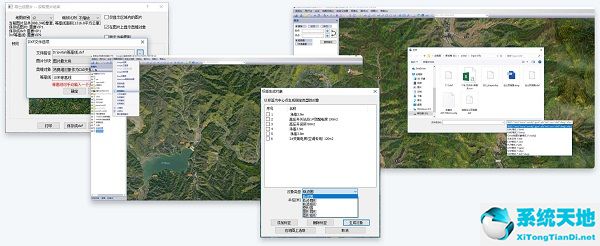
特色介绍
HTTP代理(用于公司代理上网)
地图打印、另存为图片
Web平台互动
互动内嵌论坛
交互式语音导航
好友间信息传递
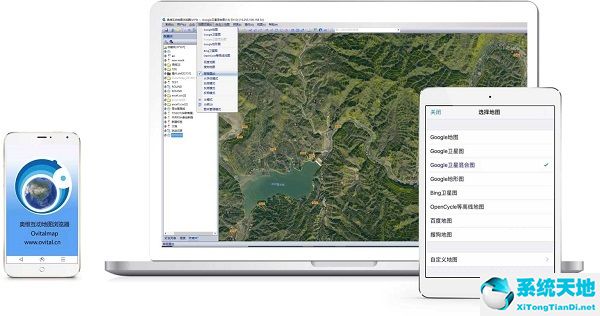
常见问题
如何在奥维互动地图中导入导出CAD文件?
1、首先我们需要先打开电脑上安装好的奥维互动地图软件,打开后我们进入到软件界面,接下来我们将一个DXF文件直接拖到软件地图窗口,就可以弹出下图中的界面。
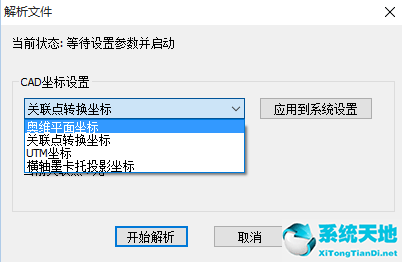
2、设置好以后我们点击开始解析选项,然后等待解析完成后进入到下图中的导入对象界面。如下图所示。
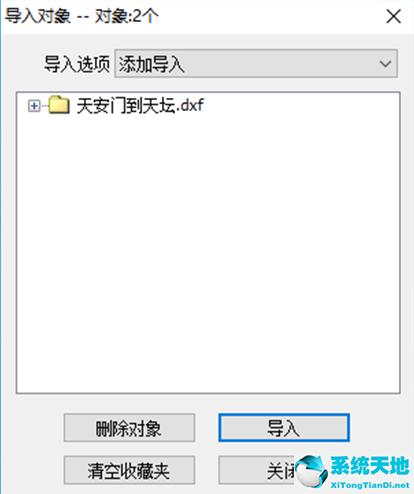
3、我们点击导入,就可以将DXF文件导入到软件中,如下图所示,提示我们导入成功。
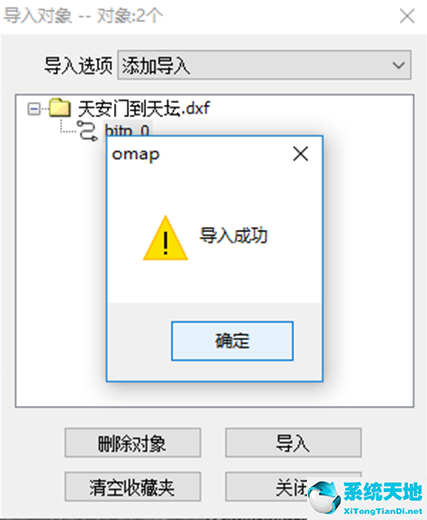
4、接下来我们选择要导出的地图或者文件,然后右键点击后在弹出的选项中再点击“导出”,进入到下图中得到处对象界面。
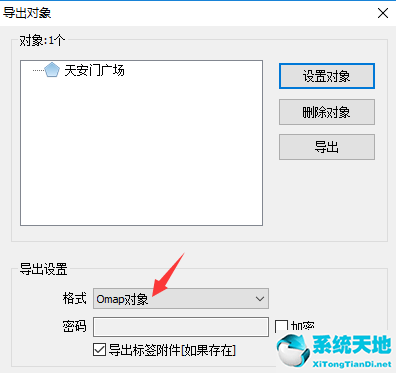
5、我们在导出对象界面设置导出的格式,这里我们可以将选择的格式设置为CAD的"dxf格式",接下来我们在设置兼容的CAD版本。
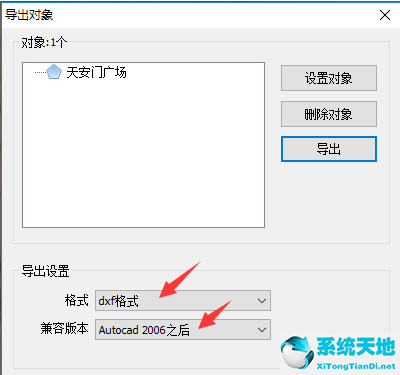
5、设置完成后我们点击“导出”选项就可以进入到下图中的界面,我们可以多CAD坐标进行设置,设置完成后点击导出。
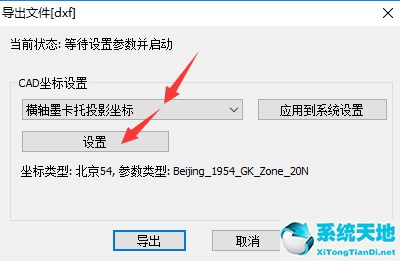
6、接下来我们等待导出完成就可以了,导出完成后会弹出提示窗口,提示你导出完成,我们点击确定就可以了,接下来在设置的保存位置就可以找到导出的文件了。
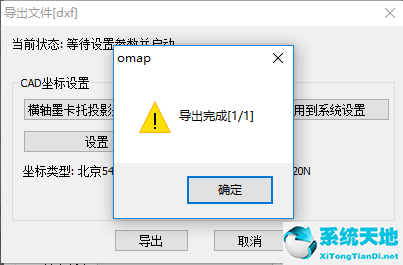






























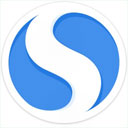
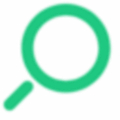







 苏公网安备32032202000432
苏公网安备32032202000432